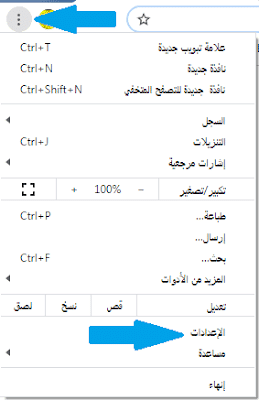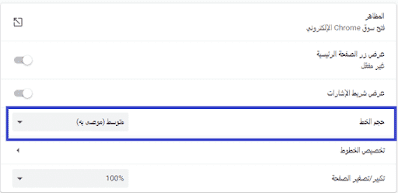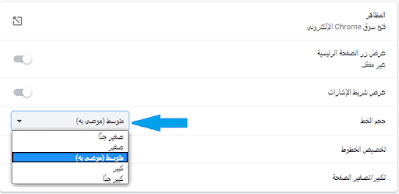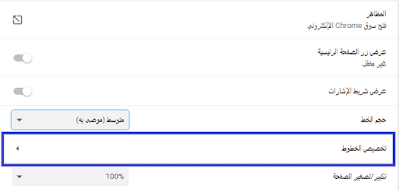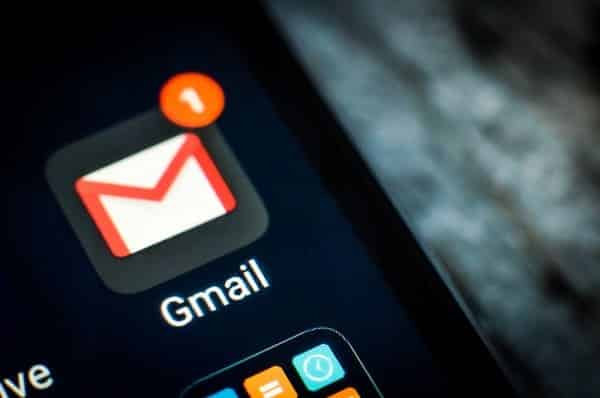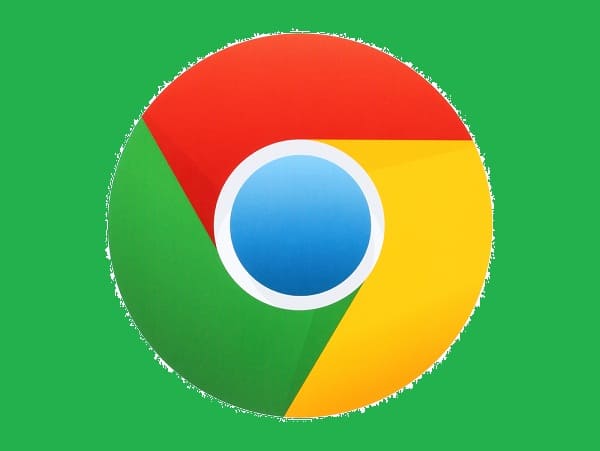
كيفية تغيير حجم النص الافتراضي في متصفح جوجل كروم
كيفية تغيير حجم النص الافتراضي في متصفح كروم
إذا كنت تواجه مشكلة في كثير من الأحيان في قراءة مواقع الأنترنت اثناء تصفح الأخبار او قراءة المقالات بشكل مريح في جوجل كروم نظرًا لأن حجم الخط الأفتراضي كبير جداً او صغير جداً ، فمن السهل تغيير حجم الخط الافتراضي على كروم لكل صفحة على Windows و Mac و Linux و Chromebooks. إليك الطريقة.
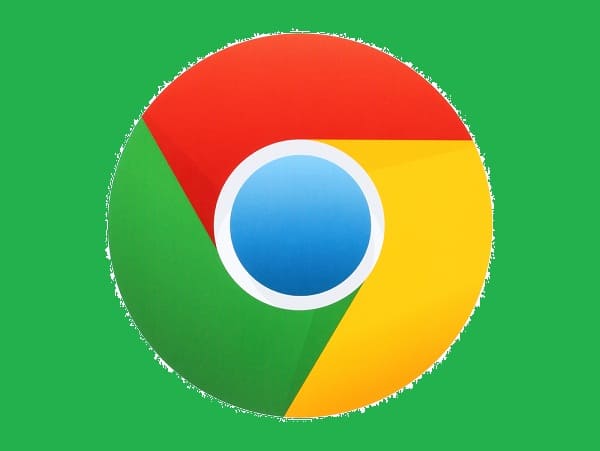 |
| كيفية تغيير حجم النص الافتراضي في متصفح جوجل كروم |
إستخدام وضع التكبير (Zoom)
قبل ان تعيد حجم الخط الى الوضع الإفتراضي ، تجدر الإشارة إلى أن متصفح كروم يحتوي على ميزة تسمى Zoom تسمح لك بتكبير أو تصغير حجم الصور والخطوط بسرعة باستخدام القائمة أو اختصارات لوحة المفاتيح. على عكس وضع الزووم ، فإن تغيير حجم الخط الافتراضي في متصفح جوجل كروم سيغير حجم الخط فقط ولن يؤثر على حجم الصور في الصفحة التي تقوم بتصفحها.
كيفية تغيير حجم الخط الافتراضي في متصفح كروم
إذا كنت لا تزال ترغب في تغيير حجم الخط الافتراضي في جوجل كروم ، يجب عليك الذهاب إلى الإعدادات. أولاً ، افتح متصفح كروم. في الزاوية العلوية اليسرى من أي علامة تبويب ، انقر فوق زر خيارات(ثلاث نقاط رأسية). ثم من القائمة التي تظهر لك ، انقر على “الإعدادات”.
في الإعدادات ، انقر على خيار “المظهر” في الشريط الجانبي على الجهه اليمنى. بعد ذلك ، حدد الخيار الذي يسمى “حجم الخط”.
انقر على القائمة المنسدلة “حجم الخط” ، وسوف تظهر لك خمسة خيارات منبثقة: “صغير جدًا” و “صغير” و “متوسط” و “كبير” و “كبير جدًا”.
“متوسط” هو الحجم الافتراضي للنص ، لذلك إذا كنت تريد أن تكون جميع الخطوط أكبر ، فحدد “كبير” أو “كبير جدًا”. وبالمثل ، إذا كنت تريد أن يكون النص على مواقع الأنترنت التي تتصفحها أصغر من الحجم الافتراضي ، فحدد الخيار “صغير” أو “صغير جدًا”.
بعد ذلك ، اخرج من الإعدادات. سيتم تطبيق التغيير على جميع مواقع الأنترنت التي سوف تزورها في المستقبل. يمكنك دائمًا العودة الى الإعدادات إذا غيرت رأيك بشأن حجم الخط المثالي بالنسبة لك.
كيفية ضبط حجم الخط بدقة في متصفح جوجل كروم
إذا لم تكن راضيًا عن خيارات حجم الخط الأساسية الخمسة في متصفح جوجل كروم وتريد مزيدًا من التحكم الدقيق ، فانتقل إلى الإعدادات> ومن ثم المظهر وبعد ذلك اضغط على “تخصيص الخطوط”.
على شاشة تخصيص الخطوط ، يمكنك تحديد الخط حسب حجم النقطة (من 9 إلى 72 ، مع إفتراض أن 16 نقطة هي الإعداد الافتراضي) باستخدام شريط التمرير. أثناء تحريك شريط التمرير ، سيتم عرض حجم النقطة فوقه مباشرةً.
يمكنك أيضًا تعيين الحد الأدنى لحجم الخط ، مما يضمن ألا تعرض مواقع الأنترنت أبدًا خطوطًا صغيرة جدًا بحيث لا يمكنك قراءتها.
تخصيص خيارات حجم الخط المتقدمة في متصفح جوجل كروم
جرب الإعدادات واعثر على ما هو أكثر راحة لك. لا تتردد في التبديل بين علامات تبويب الإعدادات وعلامات تبويب مواقع الأنترنت الأخرى للاختبار. بمجرد العثور على ما تريد ، أغلق الإعدادات ، وستكون جاهزًا.
- كيفية حذف حساب جيميل gmail الخاص بك 2024
-
كيفية فتح وضع InPrivate في متصفح مايكروسوفت ايدج باستخدام اختصار لوحة المفاتيح
 تحميل
تحميلكيفية فتح وضع InPrivate في متصفح مايكروسوفت ايدج باستخدام اختصار لوحة المفاتيح
أثناء استخدام متصفح مايكروسوفت ايدج ، من...
- 8 استخدامات رائعة لتطبيق ملفات جوجل Files Go
-
كيفية فتح وضع التصفح الخفي في جوجل كروم بأستخدام اختصار لوحة المفاتيح
 تحميل
تحميلكيفية فتح وضع التصفح الخفي في جوجل كروم بأستخدام اختصار لوحة المفاتيح
إذا احتجت في أي وقت إلى التصفح...